Ⅲ.笔记本电脑的散热问题在电脑中,CPU是发热大户,CPU速度越快,功耗越大,发热量就越多。在CPU的位置,有协助散热的系统,吸收来自CPU产生的热量。散热风扇则有不启动、低风量和高风量三个档,视CPU温度而定。散热管内有纤维和液态导热介质,管内抽成真空后,一段贴近CPU,另一端远离CPU。现在尚没有软件能直接控制笔记本电脑风扇的运行,但通过HTL指令可有效降低CPU的发热量。
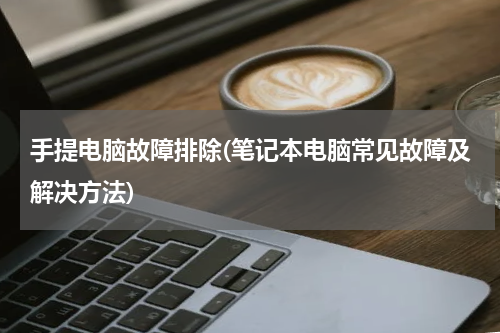
笔记本电脑常见故障及解决方法
在笔记本的使用中,面对各种各样的故障,如果不知道原因,就算是精通电脑的高手们相必也会应接不暇、头疼不已。这里搜罗了目前最常遇到的一些笔记本故障,并提供了详细的解决方案,可以帮助读者从容解决问题。
Ⅰ.笔记本电脑风扇间歇启动的原因
笔记本电脑在不运行任何程序的情况下,系统风扇会间歇性地转动,大概转5秒,然后停10秒,然后再转5秒,周而复始。
其实这个现象是正常的,因为笔记本电脑为了节省电力消耗,它的散热风扇并不是一直工作的,而是当笔记本电脑内部的温度达到一定程度后,才会启动散热,所以也就造成了时转时停的现象。
Ⅱ.笔记本电脑为何启动缓慢
我的笔记本最近出现了很奇怪的故障,表现为:开机后硬盘灯闪烁,5到6分钟才能进入系统,进入系统后系统响应迟钝,查看进程有名为SYSTEM(不是SYSTEM Idel Process)进程占用资源99%资源,
大小为268KB~272KB,CPU风扇开启(此机为温控风扇,平时打CS半个小时才启动),过15分钟左右才交回资源SYSTEM Idel Process,系统恢复正常。最新版金山毒霸查不到毒,无其他可疑进程,天网监视
也没可疑连接。我的机器是中了病毒还是木马呢?或是系统故障?根据你所说的情况,应该是属于系统故障,很可能是有某种未知的病毒程序在影响你的系统。最理想的解决方法是先备份重要数据,然后
格式化系统所在分区,重新安装操作系统,这样应该能让你的电脑恢复正常了。另外,一般笔记本电脑随机都会自带系统恢复盘,但是使用恢复盘会将系统恢复到出厂状态,可能会造成数据丢失,所以
请谨慎使用。
Ⅲ.笔记本电脑的散热问题
在电脑中,CPU是发热大户,CPU速度越快,功耗越大,发热量就越多。一般所采用的散热方法主要是依靠散热板和风扇。主板的底部和上部,各有一块金属散热板。在CPU的位置,有协助散热的系统
,吸收来自CPU产生的热量。散热风扇则有不启动、低风量和高风量三个档,视CPU温度而定。这种散热方法最大的好处是成本低,故被大多数PC生产厂家所接受。
除了这种常用的散热方法外,键盘对流散热也是一个很有创意的方法。我们知道,笔记本电脑很薄,当把键盘装到主机板上时,键盘底部就会和主板接触,正好可以利用键盘底部将CPU产生的热量传
导出去。在键盘的构造上,每个按键都有4个孔,热量于是经由按键孔排出,当热空气从按键孔排出时,冷空气就从按键孔流入,以取代热空气。www.bcua.cn bcuablog
在众多的散热技术中,水冷散热管技术是IBM提出的一种很有效的散热技术。最初的创意是来自于挖冰淇淋的勺子,把手的热量通过空管导向冰冻的冰淇淋,融化的较为松软后就可以挖出食用。散热
管内有纤维和液态导热介质(大部分为水分),管内抽成真空后,一段贴近CPU,另一端远离CPU。它的工作原理是:真空状态下,液态导热介质的沸点很低,如果管子的一段被加热,介质就会蒸发,将热
带到另一端,冷却后再流回去,如此反复,热量就不断被带走了。散热管的优点很多,没有移动式的零件,就没有噪音,不消耗电能,同时可以长时间有效地工作。
除了IBM的散热管技术外,比较有特色的还有东芝笔记本电脑的冷、热板散热技术。散热效率提高了大约6.5倍,使笔记本电脑散热问题得到有效解决。目前很多名牌笔记本电脑都采用了散热管散热
、键盘对流散热、温控风扇三级散热方式。
现在尚没有软件能直接控制笔记本电脑风扇的运行,但通过HTL指令可有效降低CPU的发热量。Windows2000/XP已内置了对HTL指令的支持。
Ⅳ.笔记本光驱故障
笔记本光驱最常见的故障是机械故障,其次才是电路方面故障,而且电路故障中由用户调整不当引起的故障要比元器件损坏的故障多得多,所以在拆解或维护光驱设备时不要随便调整笔记本光驱内
部各种电位器。笔记本光驱常见故障主要有三类:操作故障、偶然性故障和必然性故障。
1.操作故障例如驱动出错或安装不正确造成在Windows或DOS中找不到笔记本光驱;笔记本光驱连接线或跳线错误使笔记本光驱不能使用;CD线没连接好无法听CD;笔记本光驱未正确放置在拖盘上造成光
驱不读盘;光盘变形或脏污造成画面不清晰或停顿或马赛克现象严重;拆卸不当造成光驱内部各种连线断裂或松脱而引起故障等。
2.偶然性故障笔记本光驱随机发生的故障,如机内集成电路,电容,电阻,晶体管等元器件早期失效或突然性损坏,或一些运动频繁的机械零部件突然损坏,这类故障虽不多见,但必须经过维修及
更换才能将故障排除,所以偶然性故障又被称为“真”故障。
3.必然性故障笔记本光驱在使用一段时间后必然发生的故障,主要有:激光二极管老化,读碟时间变长甚至不能读碟;激光头组件中光学镜头脏污或性能变差等,造成音频或视频失真或死机;机械传
动机构因磨损、变形、松脱而引起故障。
需要说明的是必然性故障的维修率不仅取决于产品的质量,而且还取决于用户的人为操作和保养及使用频率与环境。
Ⅴ.其他故障
一、不加电(电源指示灯不亮)
1. 检查外接适配器是否与笔记本正确连接,外接适配器是否工作正常
2. 如果只用电池为电源,检查电池型号是否为原配电池;电池是否充满电;电池安装的是否正确
3. 检查DC板是否正常
4. 检查、维修主板
二、电源指示灯亮但系统不运行,LCD也无显示
1. 按住电源开关并持续四秒钟来关闭电源,再重新启动检查是否启动正常
2. 外接CRT显示器是否正常显示
3. 检查内存是否插接牢靠
4. 清除CMOS信息
5. 尝试更换内存、CPU、充电板
6. 维修主板
三、显示的图像不清晰
1. 检测调节显示亮度后是否正常
2. 检查显示驱动安装是否正确;分辨率是否适合当前的LCD尺寸和型号
3. 检查LCD连线与主板连接是否正确; 检查LCD连线与LCD连接是否正确
4. 检查背光控制板工作是否正常
5. 检查主板上的北桥芯片是否存在冷焊和虚焊现象
6. 尝试更换主板
四、无显示
1. 通过状态指示灯检查系统是否处于休眠状态,如果是休眠状态,按电源开关键唤醒
2. 检查连接了外接显示器是否正常
3. 检查是否加入电源
4. 检查LCD连线两端连接正常
5. 更换背光控制板或LCD
6. 更换主板
五、电池电量在Win98 / Win Me中识别不正常
1. 确认电源管理功能在操作系统中启动并且设置正确
2. 将电池充电三小时后再使用
3. 在Windows 98 或Windows Me中将电池充放电两次
4. 更换电池
六、触控板不工作
1. 检查是否有外置鼠标接入并用MOUSE测试程序检测是否正常
2. 检查触控板连线是否连接正确
3. 更换触控板
4. 检查键盘控制芯片是否存在冷焊和虚焊现象
5. 更换主板
七、串口设备不工作
1. 在BIOS设置中检查串口是否设置为“ENABLED”
2. 用SIO测试程序检测是否正常
3. 检查串口设备是否连接正确
4. 如果是串口鼠标,在BIOS设置检查是否关闭内置触控板;在Windows 98 或Me的设备管理器中检查是否识别到串口鼠标;检查串口鼠标驱动安装是否正确
5. 更换串口设备
6. 检查主板上的南桥芯片是否存在冷焊和虚焊现象
7. 更换主板
八、并口设备不工作
1. 在BIOS设置中检查并口是否设置为“ENABLED”
2. 用PIO测试程序检测是否正常
3. 检查所有的连接是否正确
4. 检查外接设备是否开机
5. 检查打印机模式设置是否正确
6. 检查主板上的南桥芯片是否存在冷焊和虚焊现象
7. 更换主板
九、USB口不工作
1. 在BIOS设置中检查USB口是否设置为“ENABLED”
2. 重新插拔USB设备,检查连接是否正常
3. 检查USB端口驱动和USB设备的驱动程序安装是否正确
4. 更换USB设备或联系USB设备制造商获得技术支持
5. 更换主板
十、声卡工作不正常
1. 用AUDIO检测程序检测是否正常
2. 检查音量调节是否正确
3. 检查声源(CD、磁带等)是否正常
4. 检查声卡驱动是否安装
5. 检查喇叭及麦克风连线是否正常
6. 更换声卡板
7. 更换主板
十一、风扇问题
1. 用FAN测试程序检测是否正常,开机时风扇是否正常
2. FAN线是否插好
3. FAN是否良好
4. M/B部分的CONNECTER是否焊好
5. 主板问题
十二、键盘问题
1. 用键盘测试程序测试判断
2. 键盘线是否插好
3. M/B部分的CONNECTER是否有针歪或其它不良
4. 主板不良
软件故障的分类
十三、驱动程序类
1. 显示不正常
2. 声卡不工作
3. Modem,LAN不能工作
4. QSB不能使用
5. 某些硬件因没有加载驱动或驱动程序加载不正确而不能正常使用
十四、操作系统类
1. 操作系统速度变慢
2. 有时死机
3. 机型不支持某操作系统
4. 不能正常关机
5. 休眠死机
十五、应用程序类
1. 应用程序冲突导致系统死机
2. 应用程序导致不系统不能正常关机
3. 应用程序冲突导致不能正常使用
常见的笔记本不开机故障维修
笔记本无法开机可以讲是常见的故障,那么引起笔记本无法开机是什么原因呢?根据笔者在笔记本维修中心多年的经验,常见的无法开机原因主要有以下几种。
1.电池损坏,当电池损坏的时候,会引起无法开机,此时只要把电池取下,换上外接电源就可以正常使用
2.BIOS刷新失败或中病毒,修复的难度也比较大,要把BIOS卸下,再放到专用的设备上重新写入.
3.电源板问题,引致电源板问题的原因有很多,例如保险丝烧断,控制芯片烧坏等,由于电源板的芯片组的芯片比较精细,维修有芯片有一定的难度,所以很多维修中心都建议换一个新的电源板
其实,在笔记本的维修过程当中,绝大部分都是电源供电部分的问题,而电源部分的问题,就是首先检查保险,有时候,真的很管用 。
笔记本故障排除方法
随着移动办公的不断普及,越来越多的人都已拥有了笔记本电脑。作为笔记本电脑的用户,都希望自己的“本本能够长期稳定的为自己工作,为此,了解一些简单的笔记本电脑常见问题及解决的方法还是必要的。虽然厂家或者商家都会为自己的产品提供一定程度保修,但是其实一些小问题完全可以在用户自己手里解决,如果送修反而要受到时间和精力上的损失,可能还要被人不明不白的赚一笔。本文为大家介绍了一些笔记本电脑常见故障的分析与排除方法,相信会对大家使用好自己的“本本有所帮助。
一、系统过热
笔记本电脑在使用过程中经常出现死机的情况,触摸其底部发现温度过高。笔记本电脑空间狭小,散热不好。各元器件散发出来的热量容易积蓄,最后造成电脑工作不正常,甚至将机器烧毁。因此在使用笔记本电脑时,由于笔记本电脑通常是通过底部和侧面来散热的,所以在使用过程中:一是要避免在高温环境中长时间使用;二是最好不要在过于柔软的平台上使用,这样会不利于热量的散失。一定要将笔记本电脑放在一个通风良好的硬平面上,同时要经常清理笔记本电脑,除去尘土,使通风口空气流动畅通,保证系统散热良好。
某些需要依靠处理器的程序会导致笔记本电脑的温度升高到某一程度,使笔记本电脑自动放慢CPU的速度,藉以保护其不会因为高温而损坏。
如果笔记本电脑工作过程中温度很高,则应该迅速保存文件后关闭电源,然后更换工作环境。如果上述问题仍然出现,则将笔记本电脑送到专业维修部门检测。需要特别指出的是,使用台式机CPU的笔记本电脑,在炎热的夏季长时间使用后,非常容易发生过热死机。笔者强烈建议,对于稳定性要求比较高,同时经济条件较好的用户,最好不要选择这类笔记本电脑。
二、电源故障
作为移动办公的重要体现,笔记本电脑中的电源系统是一个重要且脆弱的部分。
1.电池损坏的原因电池在使用了一段时间之后就会“衰老,具体表现是内阻变大,在充电时两端电压上升比较快。这样容易被充电控制线路判定为已经充满,容量也自然下降。由于电池内阻比较大,放电时电压下降幅度大、速度快,所以系统很容易误认为电压不够,电量不足。总之,电池的衰老是一个恶性循环的过程。在发现电池工作时间比较短时,应采取相应的措施。
另外,很多锂电池失效是电池包中的某节电芯失效导致的,这种现象无法避免。因为每节电池的电芯性质不可能完全一致,用久后有些质量稍差的开始老化,而破坏了整体的放电曲线。有兴趣和能力的读者可以尝试打开电池包,在万用表的帮助下,可以很快找到损坏的电芯。如果条件允许,根据电芯对应参数更换合格品即可。
2.保养和恢复保养和恢复电池的过程也称为“激活或“活化,活化一个电池的基本原则是充放电时电流一定要小,另外尽量要充满、放完全。
3.充放电锂离子电池充电开始时为恒流方式,电压达到一定值后以恒压方式慢速充电。系统负载大时,充电电流小,反之则大,这个电流由AC电源适配器的功率余量决定。很明显,系统充电时电池将与其他部件,如CPU、硬盘和LCD等争夺电源。笔者试过一边运行Super,一边充电的方式,发现充电电流在0.70A-1.70A之间变化,不能满足锂离子电池的充电要求,所以这种工作时充电会损坏电池。IBM笔记本电脑的说明书中要求电池充电时不要执行其他操作可能原因也在于此。
电脑问题怎么办
如果是笔记本没反映或硬盘灯不亮的话 电池拆下 用电源线接上笔记本后 开机 看看能开机了 再下一次开机前装上电池就可以了你出现这样的情况,请你先检查一下你的系统,是不是重了病毒,如是重了病毒,会发生这样的情况,会不断的重成,还是你所用的软件兼容性问题等,你最好先重装一下系统试一下,把硬盘重新分区,重装在试一下呀,你也可以通过检测硬件的方式做操作呀,你在关机的过程中,按功能键加电源键做一次硬件检测,如是硬件出现问题了,它会弹出红色对框,而且有代码的,你在跟工程师联系,如呆检测出没有任何硬件弹出任何代码,请你放心你的硬件是正常的.
本贴来自天极网群乐社区--http://q.yesky.com/group/review-9153081-1.html 所问的问题来看,所谓无“按开机键根本不管用”应该是按开关计算机根本无任何反应:屏幕无任何显示、无任何声音提示。此时任何所谓的病毒软件故障都是不可能的,所以排除病毒和软件故障,问题集中在硬件。
所谓“电池也是满的”应该从笔记本电源指示灯能看到电池情况,既然能看到电池是否是满的,所以排除电松动的可能。
综合以上,我认为可能的故障是:
一、电源开关故障。确诊故障:打开计算机盖,用导体直接碰接开关两极,若机器有反应,则是电源开关故障;排除排除故障:取下开关,用清洁液清洗或更换(若是坏的则必须更换)
二、CPU松动,确诊及排除故障:取下重插,若能开机,则是而且已排除。
三、CPU损坏,确诊及排除故障:最好是用同型号的CPU替换。
四、CMOS信息故障,确诊:给CMOS放电,若能启动则是CMOS故障;排除故障:启动后重设CMOS参数
五、主板硬件烧坏:确诊故障:最简单的是用同型号替换看看,有时沿着一定的光路仔细观察每个芯片,若某个芯片烧坏有时能从外观上看出来。仔细观察主板焊接面,有时脱焊也能看出来。电解电容爆裂也会看出来。
六、电池老化:电池没电也当然会不能开机,不要看“电池是满的”,有时是表面现象,一开机就没电了,确诊:改用交流电源或更换一块同型号电池试试。
排除及维修注意事项:
应“从易到难,从简到繁”地排除故障,不同笔记本电脑打开机盖方法不一样,不能乱来;在保修期内一定不要打开机器任何面板也不要松动任何螺丝,若要打开盖板,再简单的故障也要让指定销售商维修人员来维修;若发现主板有芯片烧坏或电容烧坏也一定要注意,主板是多层板,且各点很密,没有经验不能乱焊。
另外其它比如有螺丝松动、有导线脱落,或是弄上水、灰尘太多等也会引起一些某名其妙的故障的。
至于多少钱,就不好说了,既然有这么多故障可能,从可能从一分钱不花到损失上千元都有可能的,就看造化了。
